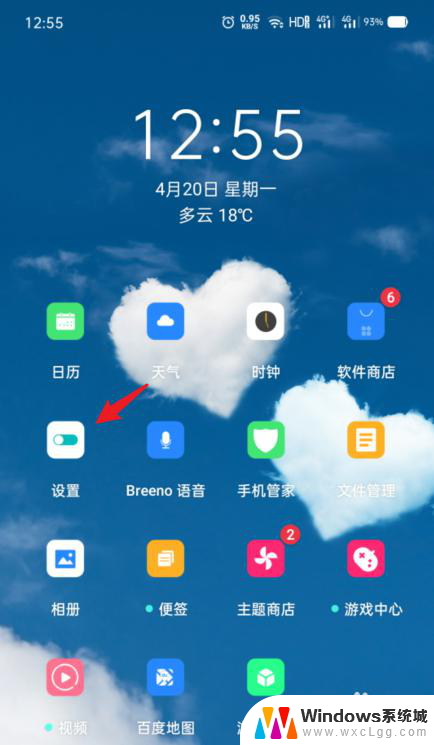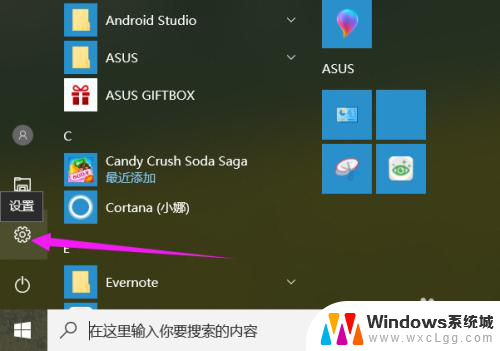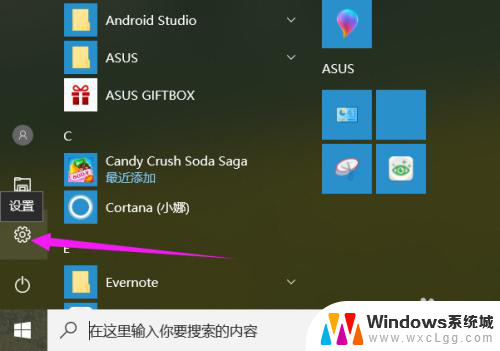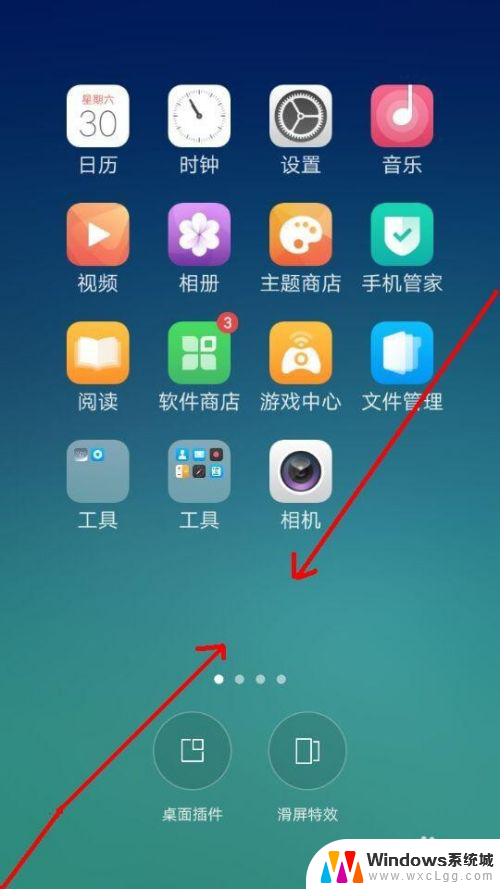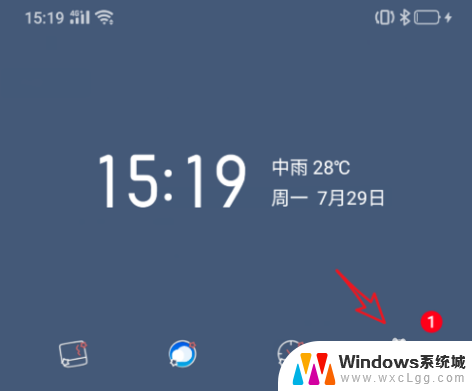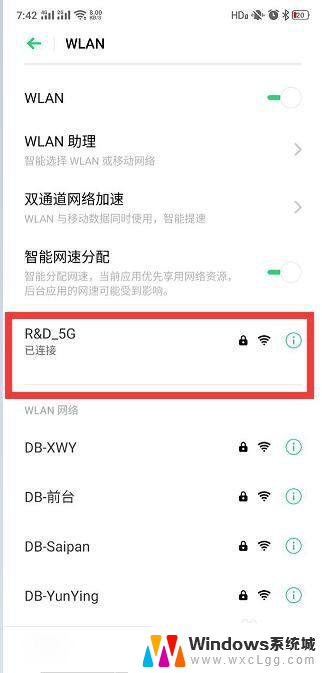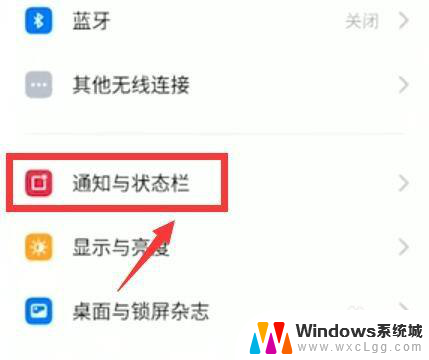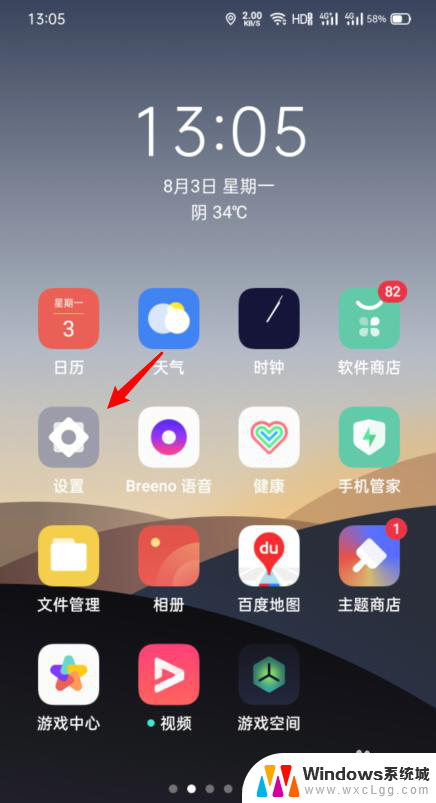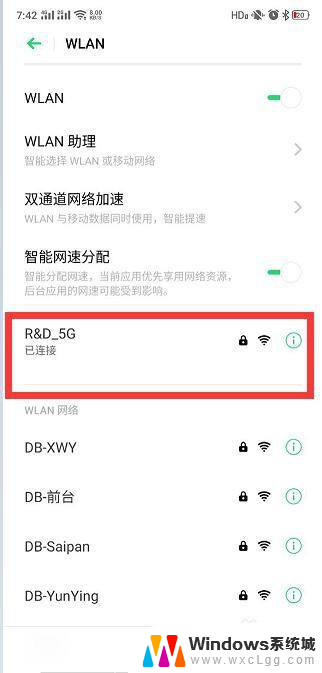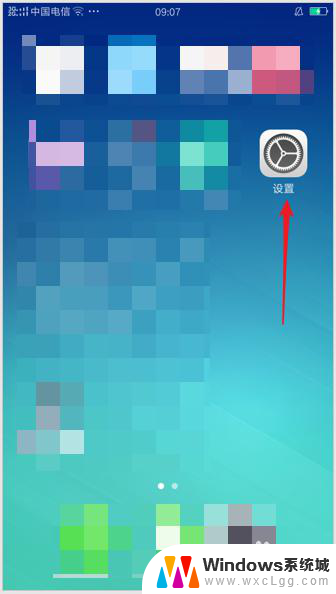oppo如何分屏显示 分屏功能在OPPO手机上的使用方法
更新时间:2023-11-24 15:01:09作者:xtang
oppo如何分屏显示,如今手机已经成为人们生活中不可或缺的一部分,而OPPO手机作为其中的佼佼者,一直以来都以其出色的性能和创新的功能受到广大用户的喜爱,其中分屏显示功能更是成为了用户们日常生活中必备的工具之一。分屏显示功能可以让用户同时打开两个应用程序,实现多任务操作,极大地提高了手机的使用效率。OPPO手机上的分屏功能具体如何使用呢?接下来我们就来详细了解一下。
操作方法:
1.打开OPPO手机进入后,选择【设置】的图标进入。
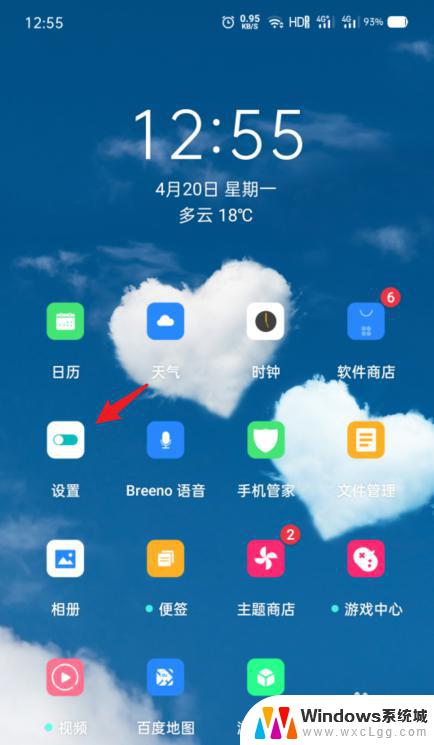
2.进入设置后,点击【应用分屏】的选项。
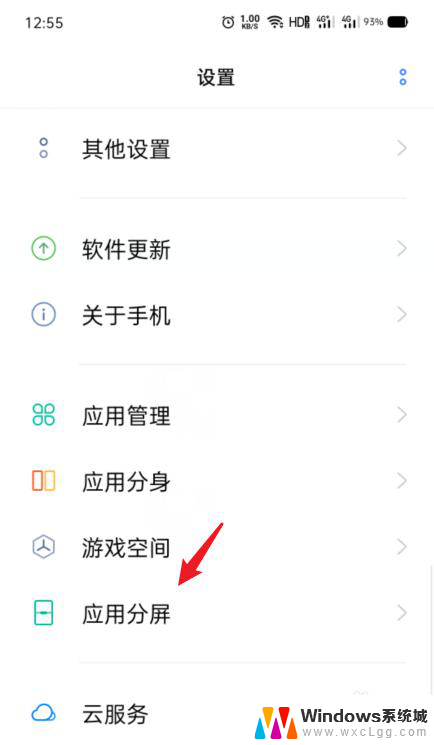
3.点击后,选择下方的【三指上滑启动分屏】的开关。
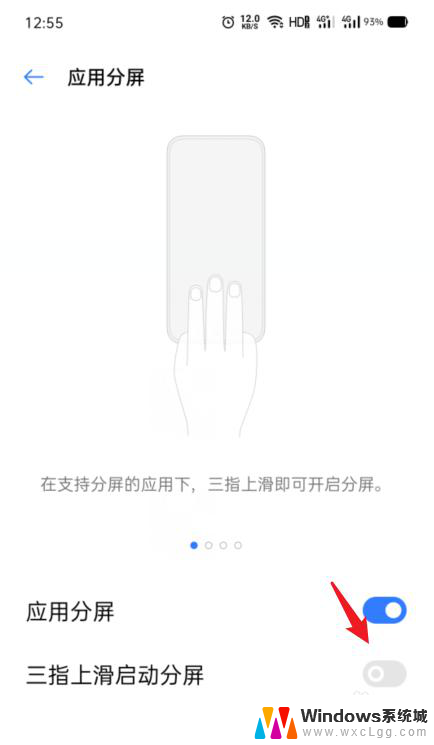
4.点击开启后,使用三指上滑,即可快速开启分屏。
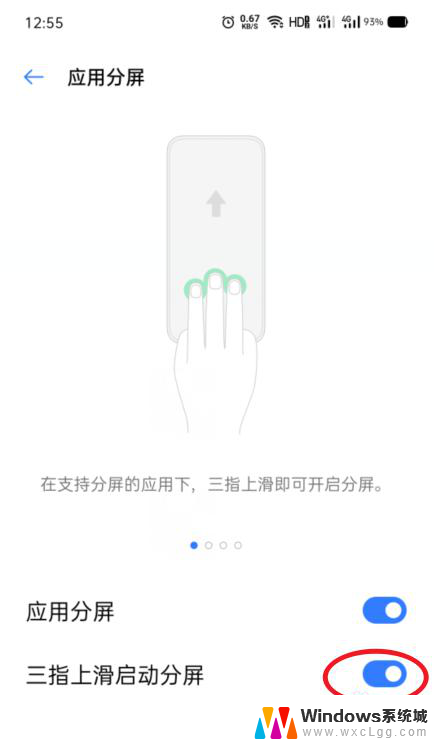
5.开启后,点击分屏的分界线。
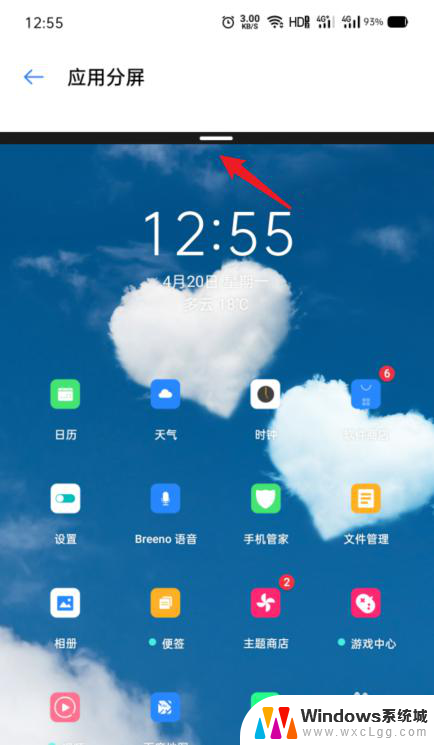
6.点击后,也可以选择分屏画面的切换或者关闭分屏。
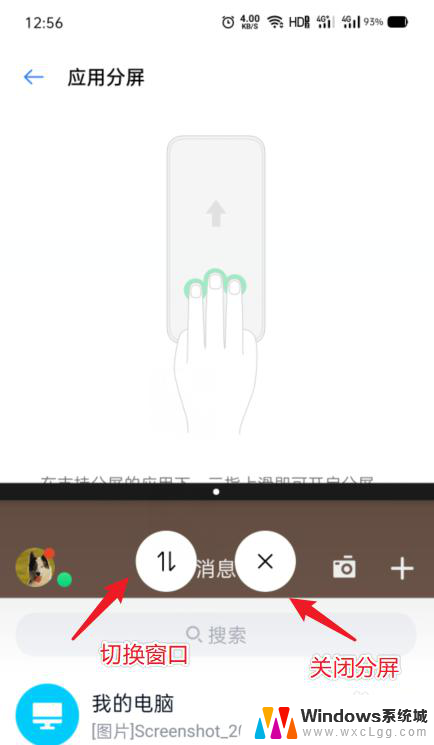
以上是关于oppo如何进行分屏显示的全部内容,如果有不清楚的用户,可以根据以上小编的方法进行操作,希望这能对大家有所帮助。